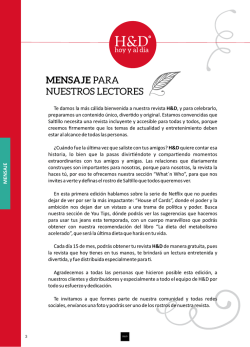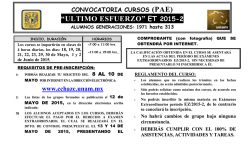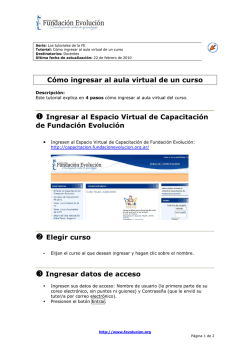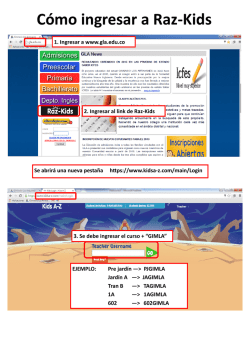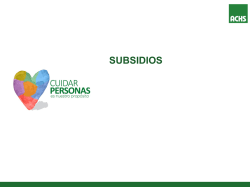Manual para el uso de nuestra AULA VIRTUAL
Como ingresar a la plataforma virtual 1) Para poder acceder al Aula Virtual. Lo primero que debe hacer es abrir un navegador de Internet (le recomendamos Internet Explorer, Netscape, Mozilla Firefox, Google Chrome, o Safari, etc.). 2) Ingresar al website con cualquier navegador: www.ibbavirtual.com 1. En la página principal de Aula Virtual del IBBA encontrará novedades e información general que se renuevan periódicamente, como así también, un sector de preguntas frecuentes que contiene instructivos sobre el uso de recursos del Aula virtual para los usuarios, y los accesos a cursos (espacios virtuales). Una vez que llegó a la página principal del Aula Virtual, haga clic en Entrar y el sistema le requerirá usuario y clave. 3) Ingresar el usuario. El usuario y la clave es siempre la misma, para todas las materias virtuales. El usuario esta compuesta con por la inicial del primer nombre, y el apellido, todo en minúscula, en tanto la clave en todos los casos es: 123456, estas pueden cambiarse, recomendamos Como ejemplo, y hacerlo. si su nombre es Juan Perez, su usuario seria: jperez 4) Una vez que ingresen en la pantalla principal, van a tener dentro de la grafica, sobre la derecha, una serie de BLOQUES, uno de los cuales es Mis Cursos, tendrán todos los cursos en los cuales podrán ingresar. Manual del Alumno del Aula Virtual del IBBA. Creado por el Depto. de Programas Virtuales del IBBA. 5) Una vez ingresado al curso deseado, tendrás una pantalla igual o parecida a esta: a b e c d f g a. Curso Actual. b. Participantes: Haciendo click aquí, puedes ver a todos tus compañeros de clase, a tu profesor o tutor, seleccionando el nombre de de cada uno podrás mandarles mensajes privados o en conjunto. c. Tema o Semana: Aquí podrás elegir el tema o la semana de cursada, ya sea para verla por primera vez, o para repasarla y aclarar dudas. d. Comentarios: Estos comentarios funcionan como un muro de Facebook, lo que escribes automáticamente lo ven todos tus compañeros, podrás hacer aportes, preguntas grupales, etc. e. Archivos: Pueden ser textos, los PDF, se abren automáticamente y solo tienes que clickear y poner: Guardar como… En tanto los archivos de Word se descargan automáticamente. También podrás tener algunos de los archivos de presentación del profesor, para que puedas seguir la clase. f. Ingreso a la Clase en Vivo: En el caso de las clases SINCRONICAS, este es el link con el que ingresas a la clase, recuerda cuando entras, hacer un POST, a fin de dar el presente. El link es personal y no puedes dárselo a terceros, es un compromiso ético. También debes recordar que debes REGISTRARTE con un usuario en www.livestream.com , es gratuito, y solo lo tendrás que hacer una sola vez, recuerda hacerlo con tiempo, para no tener que hacerlo mientras dura la clase. Para mas datos sobre LIVESTREAM tenemos un apartado en: g. Los videos de las clases: Estarán disponibles entre 24/48 horas de la clase, dependiendo de la plataforma.
© Copyright 2026